iOS 16.1正式版の4大機能を詳しく解説していますので、ぜひ学んでください!
Appleは先月新しいiPhone 14をリリースしたとき、Appleファン向けにさらに多くの機能を備えたiOS 16オペレーティングシステムを推進しましたが、新しいシステムには常にさまざまな問題があり、ユーザーに提供する必要がありました。それを体験するために、Apple は今月 25 日に iOS 16.1 の正式版を再度リリースしました。以下のエディターで、新しいシステムによって提供される 4 つの主要な機能を紹介します。
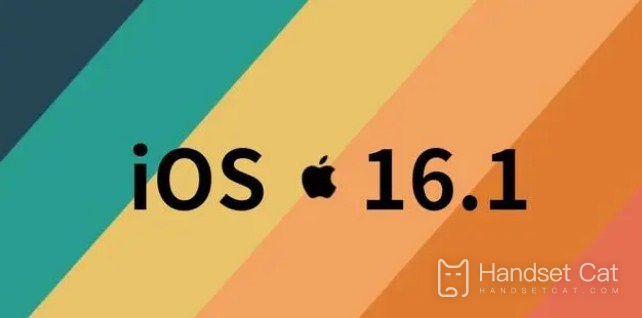
10月25日、AppleはiOS 16.1の正式バージョンへのアップデートをプッシュしました。これにより、iCloud共有ギャラリー、ポップアップウィンドウの「貼り付け」切り替え、サードパーティアプリケーションのスマートアイランド/リアルタイムアクティビティサポート、 iPhone の全画面表示「バッテリー残量」およびその他の重要な新機能。
1. ポップアップ ウィンドウの「貼り付け」スイッチを許可します。
この機能は、iOS 16.1 のベータ版が最初にリリースされたときに利用可能でしたが、このスイッチはすべてのアプリで利用できるわけではなく、アプリ内で「貼り付けを許可」ポップアップ ウィンドウをトリガーする必要があることに注意してください。設定にスイッチが表示されます。
クリッピングを例に挙げると、他のアプリでテキストをコピーしてからクリッピングを開くと、「クリップを切り取って XX から貼り付けます」というポップアップ ウィンドウが表示されます。このポップアップウィンドウが表示されたら、設定を開き、下にスライドして「クリップ」を見つけて開くだけです。「他のアプリから貼り付け」オプションがあることがわかります。デフォルトは「確認」ステータスです。必要に応じてこれを「拒否」または「許可」に設定するだけで、アプリを再度開いたときに「貼り付け」を許可するポップアッププロンプトが表示されなくなります。
他のアプリの設定にも同様のことが当てはまります。「他のアプリから貼り付け」スイッチが設定に表示されない場合は、このアプリがバックグラウンドでクリップボードを読み取っていないか、「貼り付け」の許可をトリガーしていないことを意味します。このアプリのポップアップウィンドウで
2. スマート アイランド/リアルタイム アクティビティはサードパーティ アプリケーションをサポートします
iPhone 14 Pro スマート アイランド/ロック画面インターフェイスでのリアルタイム アクティビティをサポートできるアプリはどれですか?実際、Apple はすでに、スマート アイランドとリアルタイム アクティビティに適応した 20 個のアプリの最初のバッチを App Store で共有しています。含まれるもの:Amap、QQ Music、NetEase Cloud Music、Himalaya、Hema、Riddle Clock、My Tomato、Lazy Cat Savings、その他 20 のアプリケーションが含まれており、興味のある方は App Store にアクセスしてダウンロードして体験してください。
もちろん、リアルタイム アクティビティはスマート アイランド モデルに限定されません。スマート アイランドを持っていない友達も、iOS 16.1 にアップグレードすることでリアルタイム アクティビティ機能を体験できます。これらのアプリはロック画面にも動的コンテンツを表示します。「リアルタイムアクティビティ」機能により、テイクアウト注文の進捗状況やタクシーの到着時間、サッカーの試合のスコアなど、よく使うアプリの最新情報をいつでも知ることができるという。iOS 16.1の正式版のリリースにより、さらに多くのアプリが「リアルタイムアクティビティ」機能をサポートし始めることが予想されます。
3. iCloud 共有ギャラリー
この機能は実際には比較的簡単で、ユーザーは設定 - 写真 - で「共有ギャラリー」を見つけてオンにし、システムのプロンプトに従って共有連絡先や共有写真などを設定します。Appleの公式紹介によると、iCloud共有ギャラリーは家族の美しい思い出を1か所に集め、自分で写真を撮ったり編集したりしなくても、家族全員がいつでも楽しめる共有ギャラリーを利用できるとのこと。最大5人で写真や動画をスムーズに共有。
4. 全画面 iPhone の「バッテリーの割合」
iPhoneのバッテリーパーセンテージ表示をオンにする方法は、「設定」→「バッテリー」を開き、「バッテリーパーセンテージ」機能を見つけてオンにするだけです。
iOS 16.1 の正式バージョンに追加された 4 つの新機能は、Android スマートフォンでは使い古されたものですが、依然として非常に優れています。興味がある場合は、アップデートして試してみてください。試してみてください。













